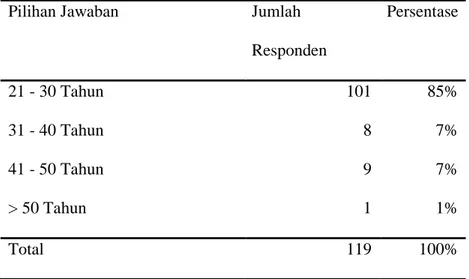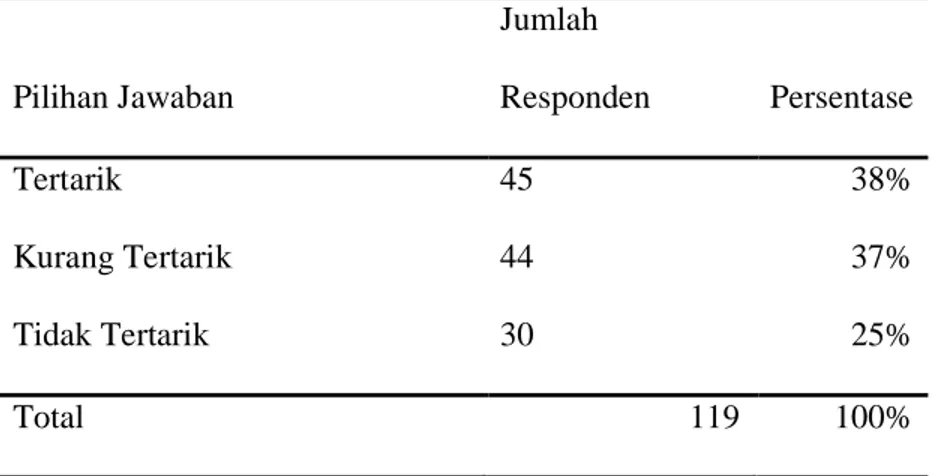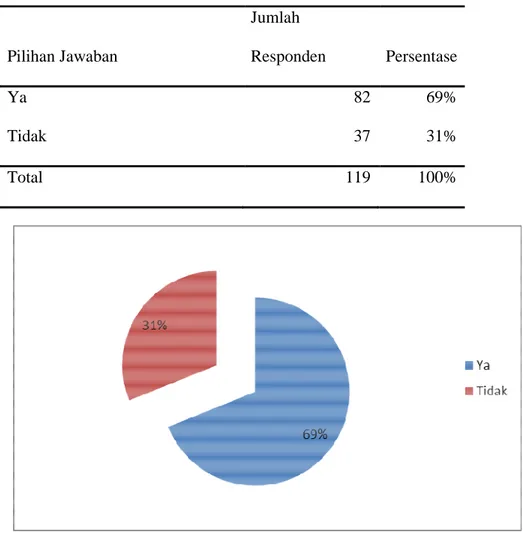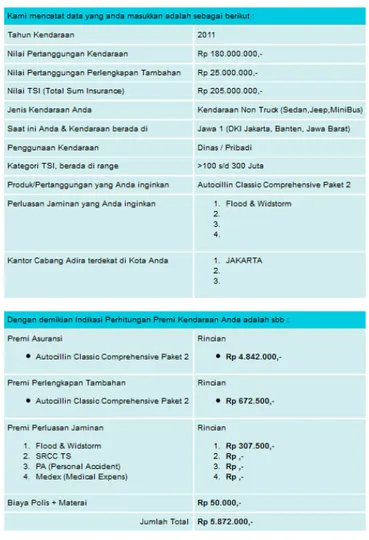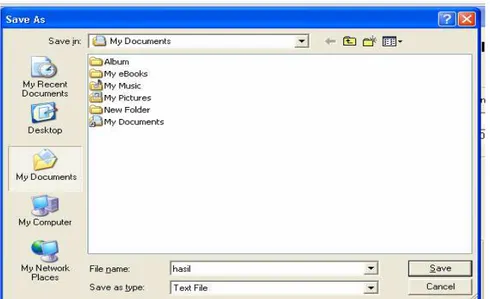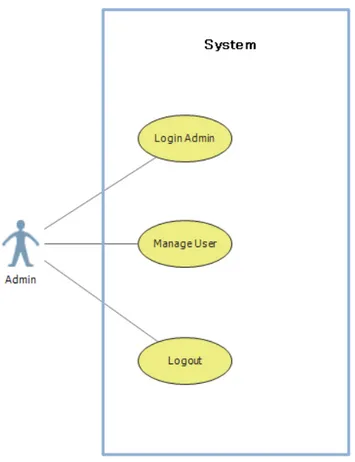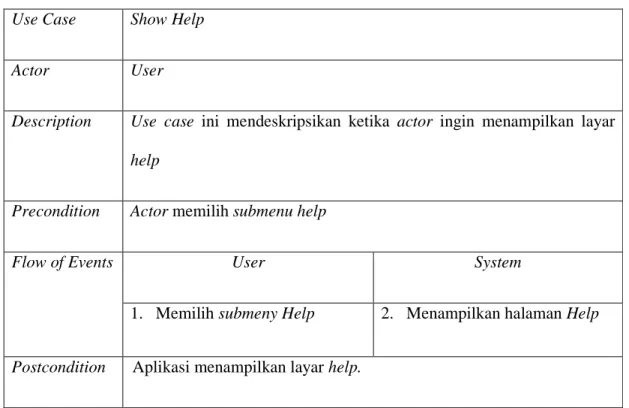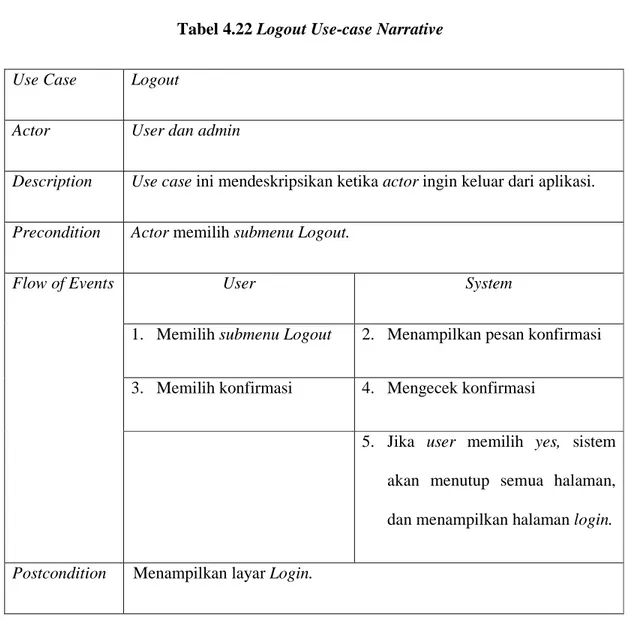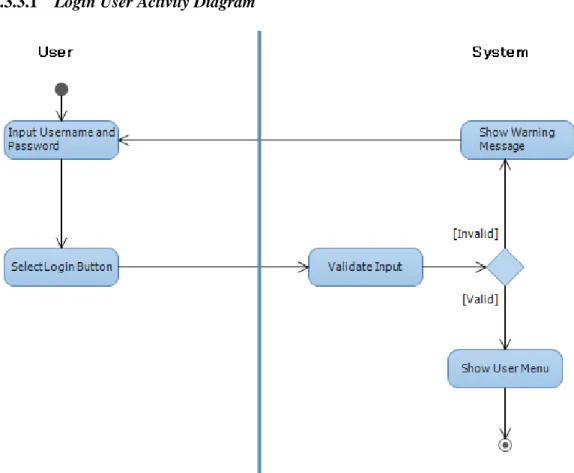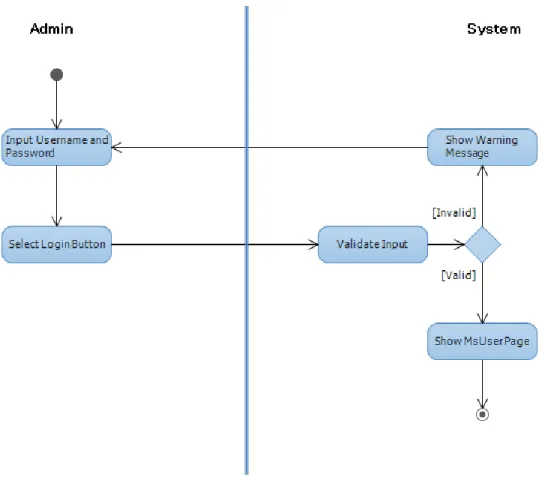45
BAB 4
ANALISIS, SIMULASI, DAN PEMBAHASAN
4.1 Analisis
4.1.1 Model Quadratic Error Loss Function
Pendekatan Bayes dalam mengestimasi parameter digunakan dalam fungsi kerugian
untuk mengukur kerugian yang disebabkan ketika mengestimasi nilai parameter
sebagai . Parameter dipilih untuk meminimalkan nilai
, dengan nilai
harapan ini mengambil alih nilai yang berkaitan dengan distribusi posterior dari .
Fungsi kerugian kuadratik yang digunakan seperti yang diberikan di Definisi 26 :
(1)
Nilai harapan dari fungsi kerugian kuadratik seperti yang diberikan di Definisi 28 :
(2)
Di mana menyatakan jumlah frekuensi klaim yang dilakukan pemegang polis dalam
tahun ke – i,
. Karena yang akan meminimumkan nilai harapan dari fungsi
kerugian kuadratik maka dengan turunan fungsi
(4)
Dalam Definisi 19 dinyatakan bahwa nilai harapan bersyarat adalah sebagai berikut :
(5)
Maka dapat disimpulkan berdasarkan persamaan (2), (4), dan (5) menjadi :
(6)
Sehingga diperoleh parameter sama dengan nilai harapan dari sebaran posterior
parameter tersebut.
4.1.2 Distribusi Geometric Dari Frekuensi Klaim
Di dalam asuransi automotif, setiap pemegang polis memiliki peluang yang berbeda
untuk mengalami kecelakaan, karena itu frekuensi klaim berbeda untuk masing-masing
pemegang polis. Oleh sebab itu, distribusi Poisson campuran cocok untuk pemodelan
frekuensi klaim.
Anggap frekuensi klaim k berdistribusi Poisson dengan parameter , dengan fungsi
kepekatan peluang sesuai dengan Definisi 11 :
(7)
Sebaran dari rata-rata frekuensi klaim adalah Exponential dengan parameter , dengan
fungsi kepekatan peluang sesuai dengan Definisi 13 :
Sebaran tak bersyarat dari k yang merupakan sebaran Geometric dengan mengintegralkan
persamaan (7) dan (8):
Dengan memisalkan u =
,
Maka :
Sehingga diperoleh :
(9)
Misalkan
, dengan menggunakan integral parsial, maka dimisalkan
Sehingga :
Dengan menggunakan integral parsial kembali, maka dimisalkan
Sehingga :
Dengan dilakukan integral parsial secara terus menerus, maka akan didapatkan
=
=
Maka k yang dinyatakan sebagai frekuensi klaim memiliki sebaran Geometric dengan
parameter
.
4.1.3 Sebaran Posterior Frekuensi Klaim
Misalkan k
imenyatakan jumlah klaim setiap pemilik polis yang dilakukan di tahun i , i =
1, 2, 3, ... , t, dengan total klaim yang dimiliki oleh masing-masing pemegang polis di
tahun t adalah K =
. Maka, dengan nilai dalam distribusi Poisson, dan sebaran
bersyarat K =
klaim dalam tahun t dapat diperoleh menggunakan sebaran awal
(prior distribution) sesuai dengan Definisi 24, kepekatan peluang bersama dari total
frekuensi klaim sesuai dengan Definisi 17 :
(10)
Dengan menggunakan teorema Bayes pada fungsi kerugian kuadratik dan persamaan (10)
dari sebaran akhir sesuai dengan Definisi 21 akan mendapatkan :
Sehingga diperoleh :
(11)
Ukuran peluang sesuai dengan Definisi 7 adalah 1, maka persamaan sebaran peluang
kumulatif
Misalkan u =
→
du =
→
Sehingga :
(12)
Misalkan
, dengan menggunakan integral parsial, maka
dimisalkan :
Sehingga :
Dengan menggunakan integral parsial kembali, maka dimisalkan
Sehingga :
Dengan dilakukan integral parsial secara terus menerus, maka akan didapatkan
=
=
Setelah memperoleh nilai A, disubtitusikan kembali ke dalam persamaan (11) menjadi:
Sesuai dengan sebaran Gamma pada Definisi 14, maka persamaan di atas dapat diubah
menjadi :
4.1.4 Nilai Optimal Frekuensi Klaim
Nilai harapan dari sebaran Gamma didapatkan dari persamaan (6):
Misalkan
dan
, maka :
Sehingga didapatkan :
Sehingga :
(13)
Misalkan
, dengan menggunakan integral parsial, maka dimisalkan
Sehingga :
Dengan menggunakan integral parsial, maka dimisalkan
Sehingga :
Dengan dilakukan integral parsial secara terus menerus, maka akan didapatkan
=
=
Bila disubtitusikan ke dalam persamaan (13) :
Sehingga didapatkan :
(14)
Dapat disimpulkan menjadi :
(15)
Di dalam asuransi, besaran klaim tidak selalu kecil, namun dalam beberapa kasus bisa
berukuran besar, dan kedua jenis tersebut dapat diamati. Oleh sebab itu distribusi seperti
distribusi Pareto biasanya dipakai dalam pemodelan besaran klaim.
Anggap besar klaim x berdistribusi Exponential dengan parameter , dengan fungsi
kepekatan peluangnya sesuai dengan Definisi 13 :
(16)
Sebaran dari rata-rata besar klaim adalah Inverse Gamma dengan parameter dam ,
dengan fungsi kepekatan peluangnya sesuai dengan Definisi 17 :
(17)
Sebaran tak bersyarat dari x yang merupakan sebaran Pareto dengan mengintegralkan
persamaan (16) dan (17) :
Dengan memisalkan
,
Sehingga didapatkan :
(18)
Misalkan
, dengan menggunakan integral parsial, maka
dimisalkan:
Sehingga :
Dengan menggunakan integral parsial kembali, maka dimisalkan
Sehingga :
Dengan dilakukan integral parsial secara terus menerus, maka akan didapatkan :
=
=
Bila disubtitusikan kembali ke persamaan (18) :
Sehingga didapatkan :
(19)
Misalkan , dinotasikan sebagai ukuran dari klaim setiap pemegang polis dalam tahun
ke-. Total ukuran klaim yang terjadi untuk setiap pemegang polis dalam
tahun adalah
. Maka sebaran total ukuran klaim menyebar eksponensial
sesuai Definisi 13 dengan parameter :
(20)
Untuk menghitung kerugian dari asset yang diasuransikan menggunakan fungsi kerugian
kuadratik, digunakan pendekatan Bayes dengan quadratic loss function (fungsi kerugian
kuadratik) untuk menduga parameter dari ukuran klaim tersebut. Dengan fungsi
kepekatan peluang bersama dari total ukuran klaim setiap pemegang polis denga klaim
sampai tahun ke- ,
, dan fungsi kepekatan peluang dari maka diperoleh
sebaran posterior dari parameter ukuran klaim tersebut :
(21)
Dengan memisalkan :
Maka :
(22)
Misalkan
, dengan menggunakan integral parsial, maka
dimisalkan :
Dengan menggunakan integral parsial, maka dimisalkan
Sehingga :
Dengan dilakukan integral parsial secara terus menerus, maka akan didapatkan
=
=
Bila disubtitusikan kembali kepada persamaan (22) :
Sehingga didapatkan :
(23)
Seperti yang bisa dilihat di atas, bahwa sebaran posterior dari besaran klaim memiliki
sebaran Inverse-Gamma dengan parameter
dan
.
4.1.7 Nilai Optimal Besaran Klaim
Nilai harapan dari sebaran Inverse-Gamma didapatkan dari persamaan (6):
Misalkan
Sehingga :
Sehingga didapatkan :
Misalkan
, dengan menggunakan integral parsial, maka
dimisalkan :
Sehingga :
Dengan menggunakan integral parsial, maka dimisalkan :
Sehingga :
Dengan dilakukan integral parsial secara terus menerus, maka akan didapatkan
=
Bila disubtitusikan ke dalam persamaan (24) :
Nilai dari untuk distribusi Inverse Gamma (a,b) :
(25)
Dapat disimpulkan menjadi :
(26)
4.1.8 Formula Premi Bonus-Malus Optimal Tahun t+1
Jika premi resiko ditetapkan tidak hanya tergantung dari banyaknya klaim
,
tetapi juga bergantung pada ukuran klaim
, maka premi resiko yang harus
dibayarkan oleh setiap pemegang polis pada tahun
, adalah :
Berdasarkan persamaan (15) dan (26), maka :
(27)
Seperti yang bisa kita lihat di atas, penghitungan premi asuransi yang harus dibayarkan
bergantung pada parameter dari distribusi Exponential, parameter dari distribusi Pareto
yaitu dan , lamanya pemegang polis menggunakan jasa asuransi selama tahun, dan
total frekuensi klaim serta total besar klaim
dari pemegang polis.
Dapat dilihat di dalam persamaan di atas, bahwa premi awal tidak masuk ke dalam
penghitungan, sehingga persamaan tersebut dapat dimodifikasi menjadi :
(28)
Karena P adalah premi awal asuransi, maka
,
, dan
. Maka
berdasarkan persamaan (27) :
Bila disubtitusikan ke dalam persamaan (28) akan menjadi :
(29)
Berdasarkan persamaan di atas, penghitungan premi asuransi yang harus dibayarkan juga
bergantung pada nilai premi awal P.
4.1.9 Estimasi Parameter
Parameter merupakan parameter dari distribusi Exponential yang merupakan distribusi
dari frekuensi klaim, untuk mengestimasi nilai dari parameter diperlukan data dari
frekuensi klaim.
Data yang digunakan adalah sampel dari 362 pemegang polis asuransi kendaraan
bermotor ddari salah satu perusahaan asuransi kendaraan bermotor di Jakarta.
Jumlah Frekuensi
Klaim (K)
Jumlah pemegang polis yang
melakukan klaim sebanyak K kali
0
223
1
44
2
39
3
21
4
11
5
8
6
5
7
3
8
5
9
3
Total
362
Di dalam R, bila sebuah variabel x berdistribusi Exponential maka bentuk fungsi
kepekatan peluangnya adalah
x berdistribusi Exponential dengan parameter yang merupakan rate parameter. Fungsi
fitdistr di R yang berada di library MASS akan memberikan nilai dari rate parameter uang
didapat dengan menggunakan metode Maximum Likelihood. Berikut ini adalah prosedur
pencariannya :
1.
Memasukkan data dari tabel 4.1 kedalam variabel x :
2.
Menggunakan fungsi fitdistr untuk menghitung rate parameter :
Jadi berdasarkan hasil di atas :
(30)
4.1.10 Estimasi Parameter s dan m
Parameter s dan m merupakan parameter dari distribusi Inverse Gamma yang merupakan
distribusi dari ukuran klaim, untuk mengestimasi nilai dari parameter diperlukan data
dari ukuran klaim.
Data yang digunakan adalah sampel dari 362 pemegang polis asuransi kendaraan
bermotor dari salah satu perusahaan asuransi kendaraan bermotor di Jakarta.
Table 4.2 Besar Klaim
Besar Klaim (x)
Jumlah pemegang polis yang
melakukan klaim sebesar x
296
35
17
6
3
3
1
0
0
1
Total
362
Dengan menggunakan metode Maximum Likelihood, bila fungsi kepekatan peluang dari
distribusi Inverse Gamma sesuai dengan Definisi 15 :
Mean dari distribusi Inverse Gamma sesuai dengan Definisi 20 adalah :
Sesuai dengan persamaan (25), nilai mean distribusi Inverse Gamma (s,m) adalah :
(31)
Varians dari distribusi Inverse Gamma sesuai dengan Definisi 21 adalah :
(32)
Misal
Sehingga :
(33)
Misalkan
, dengan menggunakan integral parsial, maka
dimisalkan :
Sehingga :
Dengan menggunakan integral parsial kembali, maka dimisalkan :
Sehingga :
Dengan dilakukan integral parsial secara terus menerus, maka akan didapatkan
=
=
Bila nilai
dan disubtitusikan ke dalam persamaan (32) :
Sehingga didapatkan :
(34)
Dari persamaan (31) didapatkan :
(35)
Dari persamman (34) dan (35) didapatkan :
Sehingga :
Nilai parameter s dan m akan dicari dengan menggunakan R, berikut adalah
langkah-langkah yang digunakan :
1.
Memasukkan data dari tabel 4.2 ke dalam
variabel y :
2.
Menghitung nilai mean dan varians :
3.
Memasukkan nilai mean ke dalam variabel
mu, dan memasukkan nilai varians ke dalam variabel v, menentukan formula
parameter s dan m sesuai dengan persamaan (35) dan (36) :
Berdasarkan hasil di atas dapat disimpulkan :
(37)
4.2 Perancangan Program
4.2.1 Analisis Pengguna
4.2.1.1 Analisis Hasil Kuisioner
Kuisioner terdiri dari 10 pertanyaan tentang minat user dalam membeli premi
bonus-malus optimal yang sedang dikembangkan. Kuisioner dibagikan secara online melalui
jejaring sosial dan berupa angket, dan mendapatkan responden sebanyak 119 orang..
Kuisioner dibagikan pada periode 3 Juni 2013 sampai dengan 3 Juli 2013 Berikut ini
adalah diagram evaluasi hasil kuesioner yang berisi pertanyaan umum:
1. Berapa usia anda saat ini ?
Tabel 4.3 Respon Pertanyaan 1
Pilihan Jawaban
Jumlah
Responden
Persentase
21 - 30 Tahun
101
85%
31 - 40 Tahun
8
7%
41 - 50 Tahun
9
7%
> 50 Tahun
1
1%
Total
119
100%
Gambar 4.1 Persentase Respon Pertanyaan 1
Dari 119 responden, 85% berumur 21-30 tahun, 7 % berumur 31-40 tahun, 7% berumur
41-50 tahun, dan 1 % berumur di atas 50 tahun.
2. Berapa Penghasilan yang anda terima per bulan ?
Tabel 4.4 Respon Pertanyaan 2
Pilihan Jawaban
Jumlah
Responden
Persentase
< Rp 10,000,000,00
91
76%
Rp 10.000.000,00 - Rp 20.000.000,00
20
17%
Rp 20.000.000,00 - Rp 30.000.000,00
1
1%
> Rp 30,000,000,00
7
6%
Total
119
100%
Gambar 4.2 Persentase Respon Pertanyaan 2
Dari 119 responden, 76% memiliki penghasilan di bawah Rp 10.000.000,00, 17%
memiliki penghasilan antara Rp 10.000.000,00 – Rp 20.000.000,00, 1% memiliki
penghasilan Rp20.000.000,00 – Rp 30.000.000,00, dan 6 % memiliki penghasilan di atas
Rp 30.000.000,00 per bulan.
3. Apakah anda sering menggunakan kendaraan pribadi anda ?
Tabel 4.5 Respon Pertanyaan 3
Pilihan Jawaban
Jumlah
Responden
Persentase
Ya, 7 kali dalam seminggu
70
59%
Jarang, < 7 kali dalam seminggu
39
33%
Tidak Pernah
10
8%
Gambar 4.3 Persentase Respon Pertanyaan 3
Dari 119 responden, 59% menggunakan kendaraan pribadi 7 kali dalam seminggu, 33%
menggunakan kendaraan pribadi kurang dari 7 kali dalam seminggu, dan 8% tidak pernah
menggunakan kendaraan pribadi. Dari data tersebut dapat disimpulkan lebih dari 50%
responden menggunakan kendaraan pribadi.
4. Apakah kendaraan pribadi anda sudah memiliki asuransi ?
Tabel 4.6 Respon Pertanyaan 4
Pilihan Jawaban
Jumlah
Responden
Persentase
Ya
42
35%
Tidak, lanjut ke nomor 8
77
65%
Gambar 4.4 Persentase Respon Pertanyaan 4
Dari 119 responden, hanya 35% yang memiliki asuransi kendaraan, sedangkan 65% yang
lainnya tidak memiliki asuransi kendaraan. Dari data tersebut dapat disimpulkan bahwa
belum banyak responden yang memiliki asuransi kendaraan.
5. Apakah anda mengerti sistem penentuan harga premi asuransi kendaraan anda ?
Tabel 4.7 Respon Pertanyaan 5
Pilihan Jawaban
Jumlah
Responden
Persentase
Ya
22
52%
Tidak, lanjut ke nomor 8
20
48%
Gambar 4.5 Persentase Respon Pertanyaan 5
Dari 35% responden yang memiliki asuransi kendaraan sebanyak 42 orang, hanya 52%
yang mengetahui sistem penentuan premi asuransi kendaraan mereka, sedangkan 48%
yang lainnya tidak mengetahui sistem penentuan premi asuransi kendaraan mereka. Dari
data tersebut dapat disimpulkan bahwa belum terlalu banyak responden yang mengetahui
cara penghitungan premi asuransi kendaraan mereka.
6.
Apakah ada penalti bila anda melakukan klaim dalam jangka waktu tertentu dalam
bentuk kenaikan harga premi ?
Tabel 4.8 Respon Pertanyaan 6
Pilihan Jawaban
Jumlah
Responden
Persentase
Ya
4
18%
Tidak
18
82%
Total
22
100%
Gambar 4.6 Persentase Respon Pertanyaan 6
Dari 22 responden, hanya ada 18% yang memiliki asuransi kendaraan yang memberikan
malus jika mengajukan klaim dalam jangka waktu tertentu, sedangkan 82% yang lainnya
tidak memiliki sistem malus di dalamnya. Dari data tersebut dapat disimpulkan hanya
sedikit asuransi kendaraan yang menerapkan sistem malus.
7.
Apakah ada pemotongan harga premi asuransi yang diberikan bila anda tidak
melakukan klaim dalam jangka waktu tertentu ?
Tabel 4.9 Respon Pertanyaan 7
Pilihan Jawaban
Jumlah
Responden
Persentase
Ya
9
41%
Tidak
13
59%
Total
22
100%
Gambar 4.7 Persentase Respon Pertanyaan 7
Dari 22 responden, ada 41% yang memiliki sistem bonus dalam premi asuransi kendaraan
mereka, sedangkan 59% sisanya tidak memiliki sistem tersebut. Dari data tersebut dapat
disimpulkan bahwa tidak terlalu banyak asuransi kendaraan yang menerapkan sistem
bonus.
8. Apakah anda tertarik bila sistem asuransi kendaraan bermotor menerapkan diskon
untuk premi jika anda tidak melakukan klaim dalam jangka waktu 1 tahun, dan akan
mengenakan kenaikan harga premi di tahun berikutnya yang ukuran kenaikannya
disesuaikan dengan jumlah uang klaim yang anda terima di tahun sekarang ?
Tabel 4.10 Respon Pertanyaan 8
Pilihan Jawaban
Jumlah
Responden
Persentase
Tertarik
45
38%
Kurang Tertarik
44
37%
Tidak Tertarik
30
25%
Total
119
100%
Gambar 4.8 Persentase Respon Pertanyaan 8
Dari 119 responden, 38% tertarik dengan sistem bonus-malus optimal, sedangkan 37%
kurang tertarik, dan 25% tidak tertarik dengan sistem tersebut. Dari data tersebut dapat
disimpulkan bahwa beberapa responden tertarik dengan sistem bonus-malus optimal.
9.
Menurut anda apakah sistem tersebut adil untuk anda ?
Tabel 4.11 Respon Pertanyaan 9
Pilihan Jawaban
Jumlah
Responden
Persentase
Ya
70
59%
Tidak
49
41%
Total
119
100%
Gambar 4.9 Persentase Respon Pertanyaan 9
Dari 119 responden, 59% merasa sistem bonus-malus optimal adil bagi mereka,
sedangkan 41% merasa sistem tersebut tidak adil bagi mereka. Dari data tersebut dapat
disimpulkan bahwa kebanyakan responden menganggap sistem bonus-malus optimal adil
bagi mereka.
10. Jika sistem ini diterapkan di Indonesia, apakah anda berminat untuk mengganti sistem
anda yang lama dengan sistem yang baru tersebut ?
Tabel 4.12 Respon Pertanyaan 10
Pilihan Jawaban
Jumlah
Responden
Persentase
Ya
82
69%
Tidak
37
31%
Total
119
100%
Gambar 4.10 Persentase Respon Pertanyaan 10
Dari 119 responden, 69% berminat untuk membeli asuransi kendaraan yang memiliki
sistem bonus-malus optimal, sedangkan 31% tidak berminat. Dari data tersebut dapat
disimpulkan mayoritas responden berminat untuk membeli asuransi kendaraan yang
memiliki sistem bonus-malus optimal.
4.2.1.2 Kesimpulan Analisis Pengguna
Jumlah responden yang tertarik akan asuransi dengan sistem bonus-malus optimal dan
berminat untuk mengganti sistem asuransi mereka yang lama dengan yang baru mencapai
69%, sementara hanya 35% responen yang memiliki asuransi kendaraan, peningkatan
hampir mencapai dua kali lipat, sehingga penelitian untuk penghitungan premi asuransi
dengan sistem bonus-malus optimal sangat disarankan untuk dilakukan.
4.2.2 Analisis Aplikasi Sejenis
4.2.2.1 asuransimobilku.com
Aplikasi ini merupakan aplikasi dari salah satu perusahaan asuransi kendaraan di
Indonesia, di dalam aplikasi ini, user dapat memasukkan data kendaraan miliknya dan
akan dilakukan penghitungan premi asuransi yang harus dibayarkan, di akhir
penghitungan ada penawaran yang akan diberikan kepada user untuk membeli premi
asuransi tersebut.
Halaman pertama yang muncul adalah halaman simulasi penghitungan premi
Gambar 4.11 Halaman Simulasi Penghitungan Premi
Bila akan melakukan penghitungan premi, user akan diminta untuk mengisi textbox yang
tersedia dan memilih button hitung. Bila ada data yang kosong sistem akan meminta input
kembali. Bila semua data telah terisi, maka sistem akan membuka halaman hasil
penghitungan premi.
Gambar 4.12 Halaman Hasil Penghitungan Premi
Pada halaman ini, sistem menampilkan hasil penghitungan premi asuransi berdasarkan
data yang telah di-input oleh user.
4.2.2.2 Program Perhitungan Premi Asuransi Dana Pensiun
Aplikasi ini adalah aplikasi yang dibuat oleh Ricky Sutanto Jurusan Teknik Informatika
dan Matematika Universitas Bina Nusantara pada tahun 2007 sebagai skripsi dengan
judul “PERANCANGAN PROGRAM PERHITUNGAN PREMI ASURANSI PENSIUN
KARYAWAN MENGGUNAKAN METODA ENTRY AGE LEVEL COST”.
Layar pertama yang muncul adalah layar welcome. Klik button OK pada layar welcome,
kemudian akan muncul layar perhitungan premi.
Tampilan layar perhitungan premi adalah sebagai berikut :
Gambar 4.14 Layar Perhitungan Premi
Bila akan melakukan proses perhitungan premi maka lakukan proses input data sebagai
berikut :
• Pilih banyaknya jumlah usia masuk yang diinginkan. Pada program
disediakan pilihan 1 sampai dengan tiga usia masuk dimana 1 usia masuk
ditetapkan sebagai default.
• Pilih jenis manfaat yang diinginkan.
• Masukkan asumsi tingkat bunga serta usia pensiun.
• Klik cetak ilustrasi.
Pastikan data-data yang Anda masukkan sudah benar. Program akan melakukan proses
validasi. Batasan yang divalidasi program adalah semua field aktif harus terisi dan harus
berupa angka. Bila input salah, maka akan keluar pesan error sebagai berikut :
Gambar 4.15 Pesan Error Pada Layar Perhitungan Premi
• Bila input sudah benar, maka akan muncul windows dialog, simpan
nama file yang diinginkan serta tempat penyimpanannya.
• Hasil ilustrasi kemudian akan dicetak ke file yang diinginkan sesuai
keinginan user. Bila user ingin melihat hasil ilustrasi, maka tinggal
membuka file ilustrasi sesuai dengan directory dan nama yang
didefinisikan user sebelumnya.
Bila akan melakukan proses edit pada database, maka dilakukan langkah-langkah
berikut :
• Klik pada tombol edit database, maka layar edit database akan muncul
Gambar 4.17 Layar Edit Database
• Masukkan nilai maksimum usia yang diinginkan setelah itu klik entry data
• Setelah entry data diklik, akan muncul textfield yang meminta input
Isi textfield di sebelah kanan dengan nilai yang diinginkan.
• Setelah semua data selesai di-entry, maka user harus mengklik pada
tombol simpan data.
• Setelah tombol simpan data diklik, maka program akan menghapus
semua isi database sebelumnya lalu memasukkan satu demi satu data baru
sesuai dengan nilai data yang diinput.
• Bila ingin keluar dari program, maka tekan tombol exit. Jika ingin
kembali ke layar perhitungan premi, user hanya perlu mengklik pada
tombol kembali ke perhitungan premi.
Bila user ingin melihat layar about, maka pada layar perhitungan premi tinggal mengklik
about. Adapun tampilan dari layar about adalah sebagai berikut :
Gambar 4.18 Layar About
Untuk kembali ke layar perhitungan premi, user hanya perlu menekan tombol OK pada
layar about.
4.2.3 Perancangan Aplikasi
4.2.3.1 Use-case Diagram
Gambar 4.19 User Use-Case Diagram
Di dalam diagram use case di atas dapat di lihat user dapat melakukan login dan
kemudian dapat melakukan beberapa hal seperti :
1.
Calculate Premium, di sini user dapat menghitung nilai premi setelah
memasukkan data yang dibutuhkan, hasil penghitungan akan dimasukkan ke
dalam tabel yang akan bisa dipindahkan ke dalam excel, dan dapat disimpan untuk
digunakan di lain waktu.
2.
Manage Policy Holder Database, di sini user dapat melakukan update dan delete
data yang berada di database pemegang polis.
3.
Dictionary, user dapat menampilkan formula penghitungan premi beserta dengan
penjelasan variabel-variabelnya.
4.
Help, user dapat menampilkan halaman yang berisikan cara menggunakan
aplikasi ini.
Gambar 4.20 Admin Use-case Diagram
Di dalam diagram dapat dilihat bahwa admin dapat melakukan fungsi untuk
Manage User, di mana admin dapat melakukan penambahan user baru, update maupun
delete data yang sudah ada di database.
4.2.3.2 Use-case Narrative
4.2.3.2.1 Login User Use-case Narrative
Tabel 4.13 Login User Use-case Narrative
Use Case
Login User
Actor
User
Description
Use case ini mendeskripsikan ketika layar login ditampilkan
Precondition
Actor menjalankan aplikasi
Flow of Events
User
System
1.
Mengisi Login Form
2.
Memilih Login Button
3.
Validasi data isi Login Form
4.
Jika data yang dimasukkan
tidak
valid,
sistemakan
menampilkan pesan peringatan
dan mengarahkan user untuk
mengisi login form kembali.
Jika
valid,
sistem
akan
menampilkan layar menu user.
4.2.3.2.2 Login Admin Use-case Narrative
Tabel 4.14 Login Admin Use-case Narrative
Use Case
Login Admin
Actor
Admin
Description
Use case ini mendeskripsikan ketika layar login ditampilkan
Precondition
Actor menjalankan aplikasi
Flow of Events
Admin
System
1.
Mengisi Login Form
2.
Memilih Login Button
3.
Validasi data isi Login Form
4.
Jika data yang dimasukkan
tidak
valid,
sistem
akan
menampilkan pesan peringatan
dan mengarahkan admin untuk
mengisi login form kembali.
Jika
valid,
sistem
akan
menampilkan
layar
menu
admin.
4.2.3.2.3
Calculate Premium Use-case Narrative
Tabel 4.15 Calculate Premium Use-case Narrative
Use Case
Calculate Premium
Actor
User
Description
Use case ini mendeskripsikan ketika actor ingin melakukan
penghitungan premi asuransi
Precondition
Actor memilih submenu Calculator – Bonus Malus Optimal
Flow of Events
User
System
1.
Mengisi Calculate Form
2.
Memilih Count Button
3.
Validasi data Calculate Form
4.
Jika data yang dimasukkan tidak
valid, sistem akan menampilkan
pesan peringatan dan mengarahkan
admin untuk mengisi calculate
form kembali.
Jika valid, sistem akan
menampilkan tabel hasil
penghitungan premi.
5.
Mengganti nilai variabel count
menjadi 1
4.2.3.2.4
Export Table to Excel Use-case Narrative
Tabel 4.16 Export Table to Excel Use-case Narrative
Use Case
Export Table to Excel
Actor
User
Description
Use case ini mendeskripsikan ketika actor ingin memindahkan tabel
hasil penghitungan premi ke dalam Microsoft Excel.
Precondition
Actor telah menghitung premi asuransi dengan menggunakan
calculator.
Flow of Events
User
System
1.
Memilih Export to Excel Button 2.
Mengecek nilai varibel count
3.
Jika nilai count = 1, maka
sistem akan memindahkan
tabel ke dalam Microsoft
Excel.
Jika tidak, maka sistem akan
menampilkan pesan
peringatan.
Postcondition
Aplikasi membuka Microsoft Excel, dan memindahkan tabel hasil
4.2.3.2.5
Manage Policy Holder Database Use-case Narrative
Tabel 4.17 Manage Policy Holder Database Use-case Narrative
Use Case
Manage Policy Holder Database
Actor
User
Description
Use case ini mendeskripsikan ketika actor ingin mengelola data yang
berada di dalam Policy Holder Database
Precondition
Actor memilih submenu Manage Policy Holder Database.
Flow of Events
User
System
1.
Memilih data dari Policy
Holder Database Database
2.
Memilih
Update
Button,
Delete Button atau New
Button
3.
Jika Update Button dipilih,
sistem akan mengubah data
yang dipilih sesuai dengan
input
dari
admin.
Jika Delete Button dipilih,
sistem akan menghapus data
yang dipilih dari database.
Jika New Button dipilih, sistem
akan menambahkan data baru
sesuai dengan input dari admin
ke dalam database.
Postcondition
Aplikasi mengubah data di Policy Holder Database.
4.2.3.2.6
Show Dictionary Use-case Narrative
Tabel 4.18 Show Dictionary Use-case Narrative
Use Case
Show Dictionary
Actor
User
Description
Use case ini mendeskripsikan ketika actor ingin menampilkan
dictionary.
Precondition
Actor memilih submenu dictionary
Flow of Events
User
System
1.
Memilih submenu Dictionary
2.
Menampilkan halaman
Dictionary
4.2.3.2.7
Show Help Use-case Narrative
Tabel 4.19 Show Help Use-case Narrative
Use Case
Show Help
Actor
User
Description
Use case ini mendeskripsikan ketika actor ingin menampilkan layar
help
Precondition
Actor memilih submenu help
Flow of Events
User
System
1.
Memilih submeny Help
2.
Menampilkan halaman Help
4.2.3.2.8
Show About Use-case Narrative
Tabel 4.20 Show About Use-case Narrative
Use Case
Show About
Actor
User
Description
Use case ini mendeskripsikan ketika actor ingin menampilkan layar
about.
Precondition
Actor memilih submenu about
Flow of Events
User
System
1.
Memilih submenu About
2.
Menampilkan halaman About
4.2.3.2.9
Manage User Use-case Narrative
Tabel 4.21 Manage User Use-case Narrative
Use Case
Manage user
Actor
Admin
Description
Use case ini mendeskripsikan ketika actor ingin mengelola data yang
berada di dalam database user
Precondition
Admin berhasil melakukan Login
Flow of Events
Admin
System
1.
Memilih data dari User
Database
2.
Memilih Update Button,
Delete Button atau New
Button
3.
Jika Update Button dipilih,
sistem akan mengubah data yang
dipilih sesuai dengan input dari
admin.
Jika Delete Button dipilih, sistem
akan
menghapus
data
yang
dipilih
dari
database.
Jika New Button dipilih, sistem
akan menambahkan data baru
sesuai dengan input dari admin
ke dalam database.
Postcondition
Aplikasi mengubah data di User Database.
4.2.3.2.10
Logout Use-case Narrative
Tabel 4.22 Logout Use-case Narrative
Use Case
Logout
Actor
User dan admin
Description
Use case ini mendeskripsikan ketika actor ingin keluar dari aplikasi.
Precondition
Actor memilih submenu Logout.
Flow of Events
User
System
1.
Memilih submenu Logout
2.
Menampilkan pesan konfirmasi
3.
Memilih konfirmasi
4.
Mengecek konfirmasi
5.
Jika user memilih yes, sistem
akan menutup semua halaman,
dan menampilkan halaman login.
4.2.3.3 Activity Diagram
4.2.3.3.1
Login User Activity Diagram
Gambar 4.21 Login User Activity Diagram
Activity Diagram di atas mendeskripsikan proses ketika user ingin melakukan
login. Pertama-tama user diminta untuk memasukkan username dan password, kemudian
menekan login button. Sistem akan melakukan pengecekan apakah kombinasi username
dan password yang dimasukkan oleh user sudah benar atau tidak. Bila belum benar,
sistem akan menampilkan pesan peringatan dan user akan diminta untuk memasukkan
kembali username dan password. Bila sudah benar, maka sistem akan menampilkan
menu.
4.2.3.3.2
Login Admin Activity Diagram
Gambar 4.22 Login Admin Activity Diagram
Activity Diagram di atas mendeskripsikan proses ketika admin melakukan login.
Admin akan diminta untuk memasukkan username dan password, kemudian menekan
tombol login. Setelah itu, sistem akan melakukan pengecekan kombinasi username dan
password. Jika belum benar, maka sistem akan menampilkan pesan peringantan dan
meminta admin untuk memasukkan kembali username dan password. Jika sudah benar,
maka sistem akan membuka halaman menu untuk admin.
4.2.3.3.3
Calculate Premium Activity Diagram
Gambar 4.23 Calculate Premium Activity Diagram
Activity Diagram di atas mendeskripsikan proses ketika user ingin melakukan
penghitungan premi. User akan diminta untuk memasukkan data pemegang polis
kemudian menekan tombol count. Kemudian, sistem akan melakukan pengecekan pada
data yang dimasukkan. Bila ada kesalahan, sistem akan menampilkan pesan peringatan
dan meminta user untuk memasukkan data yang baru. Jika sudah benar, sistem akan
menampilkan hasil dari penghitungan premi dalam bentuk tabel.
4.2.3.3.4
Export Table to Excel Activity Diagram
Gambar 3.24 Export Table to Excel Activity Diagram
Activity Diagram di atas mendeskripsikan proses ketika user akan memindahkan
tabel hasil penghitungan premi yang sebelumnya telah didapatkan ke Microsoft Excel.
User akan memilih tombol Export to Excel. Kemudian, sistem akan melakukan
pengecekan, apakah tabel yang akan dikirim sudah ada atau belum. Jika tabel belum ada,
maka sistem akan menampilkan pesan peringatan. Jika sudah, tabel tersebut akan dikirim
ke dalam Microsoft Excel.
4.2.3.3.5
Search Data in Policy Holder Database
Gambar 4.25 Search Data in Policy Holder Database Activity Diagram
Activity Diagram di atas mendeskripsikan proses ketika user ingin melakukan
pencarian data pemegang polis yang berada di database. Pertama-tama user akan
diminta untuk memilih metode pencarian, kemudian diminta untuk memasukkan
data yang ingin dicari. Kemudian, sistem akan mencari semua data yang sesuai
dengan data yang telah dimasukkan oleh user, dan kemudian menampilkannya.
4.2.3.3.6
Insert Data to Policy Holder Database Activity Diagram
Gambar 4.26 Insert Data to Policy Holder Database Activity Diagram
Activity Diagram di atas mendeskripsikan proses ketika user ingin melakukan
penambahan data ke dalam policy holder database. Pertama-tama user harus memilih
tombol new. Kemudian, sistem akan membuka halaman calculator. User diminta untuk
memasukkan data pemegang polis yang ingin ditambahkan dan setelah itu memilih
tombol save. Setelah itu, sistem akan melakukan pengecekan pada data yang dimasukkan.
Jika ada data yang salah, user akan diminta untuk memasukkan data yang baru. Jika data
sudah benar, sistem akan menambahkan data baru tersebut ke dalam database pemegang
polis dan menampilkan pesan bahwa penambahan data telah berhasil. Kemudian sistem
akan kembali membuka halaman database pemegang polis.
Gambar 4.27 Edit Data Policy Holder Database Activity Diagram
Activity Diagram di atas mendeskripsikan porses ketika user akan melakukan
perubahan pada data yang telah ada di dalam policy holder database. Pertama-tama user
diminta untuk memilih data yang ingin dirubah dan menekan tombol edit. Kemudian
sistem akan menampilkan halaman calculator dan memindahkan data yang lama ke
dalam halaman tersebut. User kemudian diminta untuk memasukkan data yang akan
dirubah dan menekan tombol save. Setelah tombol ditekan, sistem akan melakukan
pengecekan data, jika ada data yang salah, user akan diminta untuk memasukkan data
kembali. Jika data yang dimasukkan sudah benar, maka sistem akan melakukan
pengubahan data di dalam database sesuai dengan data yang dimasukkan oleh user dan
menampilkan pesan keberhasilan pengubahan data. Sistem kemudian akan membuka
kembalik halaman database pemegang polis.
Gambar 4.28 Delete Data from Policy Holder Database Activity Diagram
Activity Diagram di atas mendeskripsikan proses ketika user ingin melakukan
penghapusan data yang berada di dalam policy holder database. Pertama-tama user
memilih data yang ingin dihapus dari database dan menekan tombol delete. Setelah
tombol ditekan, sistem akan menampilkan pesan konfirmasi. Jika user memilih no maka
data tersebut tidak jadi dihapus. Jika user memilih yes, sistem akan menghapus data
tersebut dari database dan menampilkan pesan keberhasilan penghapusan data.
Gambar 4.29 Show Dictionary Page Activity Diagram
Activity Diagram di atas mendeskripsikan proses ketika user ingin menampilkan
halaman dictionary. Hal yang harus dilakukan user adalah memilih menu dictionary, dan
kemudian sistem akan menampilkan halaman dictionary.
4.2.3.3.10
Show Help Page Activity Diagram
Gambar 4.30 Show Help Page Activity Diagram
Activity Diagram di atas mendeskripsikan proses ketika user ingin menampilkan
halaman help. Hal yang harus dilakukan user adalah memilih menu help, dan kemudian
sistem akan menampilkan halaman help.
4.2.3.3.11
Show About Page Activity Diagram
Gambar 4.31 Show About Page Activity Diagram
Activity Diagram di atas mendeskripsikan proses ketika user ingin menampilkan
halaman about. Hal yang harus dilakukan user adalah memilih menu about, dan
kemudian sistem akan menampilkan halaman about.
Gambar 4.32 Search Data in User Database Activity Diagram
Acticity Diagram di atas mendeskripsikan proses ketika admin melakukan
pencarian data di database user. Hal pertama yang dilakukan oleh admin adalah memilih
metode pencarian yang akan digunakan, kemudian memasukkan data yang akan dicari.
Sistem akan mencari semua data yang sesuai dengan data yang dimasukkan oleh admin
dan kemudian menampilkan semuanya.
Gambar 4.33 Insert Data to User Database Activity Diagram
Activity Diagram di atas mendeskripsikan proses ketika admin akan melakukan
penambahan data user yang baru ke dalam database user. Hal pertama yang dilakukan
oleh admin adalah memilih tombol new. Setelah itu, sistem akan menyiapkan form untuk
melakukan penambahan data. Kemudian, admin akan diminta untuk memasukkan data
user yang baru, kemudian menekan tombol save. Sistem akan melakukan pengecekan
data yang baru dan jika ada data yang salah, maka admin akan diminta untuk
memasukkan kembali data yang baru. Jika data sudah benar, sistem akan menambahkan
data tersebut ke dalam database User dan menampilkan pesan keberhasilan penambahan
data. Sistem kemudian akan mengembalikan form menjadi seperti semula.
4.2.3.3.14
Edit Data User Database Activity Diagram
Gambar 4.34 Edit Data User Database Activity Diagram
Activity Diagram di atas mendeskripsikan proses ketika admin ingin melakukang
pengubahan data di dalam database user. Hal pertama yang dilakukan oleh admin adalah
memilih data yang akan diubah dan memilih tombol edit. Sistem kemudian akan
menyiapkan form untuk melakukan pengubahan data. Admin akan diminta untuk
memasukkan data user yang baru dan memilih tombol save. Sistem kemudian akan
melakukan pengecekan data, jika ada data yang salah, maka admin akan diminta untuk
memasukkan data yang baru. Jika data sudah benar, sistem akan mengubah data yang
berada di dalam database user menjadi data baru tersebut, dan kemudian menampilkan
pesan keberhasilan pengubahan data. Kemudian, sistem akan mengembalikan form
menjadi seperti semula.
4.2.3.3.15
Delete Data from User Database Activity Diagram
Gambar 4.35 Delete Data from User Database Activity Diagram
Activity Diagram di atas mendeskripsikan proses ketika admin ingin melakukan
penghapusan data user dari database user. Hal pertama yang harus dilakukan admin
adalah memilih data yang akan dihapus dan memilih tombol delete. Setelah itu, sistem
akan menampilkan pesan konfirmasi. Jika admin memilih no, maka data tidak jadi
dihapus, sedangkan jika admin memilih yes, sistem akan menghapus data yang dipilih
dari database user dan menampilkan pesan keberhasilan penghapusan data.
4.2.3.3.16
Logout Activity Diagram
Gambar 4.36 Logout Activity Diagram
Activity Diagram di atas mendeskripsikan proses ketika user akan melakukan
logout. Hal pertama yang dilakukan user adalah memilih menu logout. Kemudian, sistem
akan menampilkan pesan konfirmasi. Jika user memilih no, maka logout tidak jadi
dilakukan, sedangkan jika user memilih yes, sistem akan menampilkan halaman login.
4.2.3.4 Class Diagram
Tabel 4.23 Penjelasan Class Diagram
Class Name
Deskripsi
MainForm
Class ini berfungsi untuk menampilkan
menu dan mengeksekusi event yang
dilakukan oleh user
Login
Class ini berfungsi sebagai halaman yang
digunakan user dan admin untuk
melakukan login.
CalculatorExp
Class ini berfungsi sebagai halaman yang
digunakan oleh user untuk melakukan
penghitungan premi, penyimpanan dan
pengubahan data pemegang polis.
MsPemegangPolis
Class ini berfungsi sebagai halaman yang
digunakan oleh user untuk mengelola data
pemegang polis yang berada di database
MsPolicyHolder.
Dictionary
Class ini berfungsi sebagai halaman yang
digunakan oleh user untuk mengetahui
metode penghitungan premi yang
digunakan di dalam program.
Help
Class ini berfungsi sebagai halaman yang
digunakan oleh user untuk mengetahui cara
mengoperasikan program.
About
Class ini berfungsi sebagai halaman yang
digunakan oleh user untuk mengetahui latar
belakang pembuatan program.
MsUserData
Class ini berfugnsi sebagai halaman yang
digunakan oleh admin untuk mengelola
data user yang berada di dalam database
User.
ExponentialTableViewModel
Class yang mengontrol penempatan isi dari
tabel penghitungan premi.
BonusMalusDbEntities
Class yang mengontrol hubungan program
dengan database.
MsPolicyHolder
Class yang merupakan database yang
berisikan data pemegang polis.
MsUser
Class yang merupakan database yang
4.2.3.5 Sequence Diagram
4.2.3.5.1
Login User Sequence Diagram
Gambar 4.38 Login User Sequence Diagram
Sequence Diagram di atas mendeskripsikan proses ketika user melakukan login.
Class yang digunakan adalah Login, BonusMalusDbEntities, dan MsUser.
Gambar 4.39 Login Admin Sequence Diagram
Sequence Diagram di atas mendeskripsikan proses ketika admin melakukan login.
Class yang digunakan adalah Login, BonusMalusDbEntities, dan MsUser.
4.2.3.5.3
Calculate Premium Sequence Diagram
Gambar 4.40 Calculate Premium Sequence Diagram
Sequence Diagram di atas mendeskripsikan proses ketika user melakukan
penghitungan premi dengan sistem bonus-malus optimal. Class yang digunakan adalah
CalculatorExp dan ExponentialTableViewModel.
4.2.3.5.4
Export to Excel Sequence Diagram
Sequence Diagram di atas mendeskripsikan proses pemindahan tabel
penghitungan premi ke dalam Microsoft Excel. Class yang digunakan adalah
CalculatorExp.
Gambar 4.42 Search Data in Policy Holder Database Sequence Diagram
Sequence Diagram di atas mendeskripsikan proses pencarian data pemegang polis
di
dalam
database.
Class
yang
digunakan
adalah
MsPemengangPolis,
BonusMalusDbEntities, dan MsPolicyHolder
4.2.3.5.6
Insert Data to Policy Holder Database Sequence Diagram
Gambar 4.43 Insert Data to Policy Holder Database Sequence Diagram
Sequence Diagram di atas mendeskripsikan proses penambahan data ke dalam
policy
holder
database.
Class
yang
digunakan
adalah
CalculatorExp,
BonusMalusDbEntities, dan MsPolicyHolder.
Gambar 4.44 Edit Data Policy Holder Database Sequence Diagram
Sequence Diagram di atas mendeskripsikan proses pengubahan data di dalam
policy holder database. Class yang digunakan adalah MsPemegangPolis, CalculatorExp,
BonusMalusDbEntities, dan MsPolicyHolder.
Gambar 4.45 Delete Data from Policy Holder Database Sequence Diagram
Sequence Diagram di atas mendeskripsikan proses penghapusan data dari policy
holder
database.
Class
yang
digunakan
adalah
MsPemegangPolis,
BonusMalusDbEntities, dan MsPolicyHolder.
4.2.3.5.9
Show Dictionary Page Sequence Diagram
Gambar 4.46 Show Dictionary Page Sequence Diagram
Sequence Diagram di atas mendeskripsikan proses ketika user ingin membuka
halaman dictionary. Class yang digunakan adalah MainForm.
Gambar 4.47 Show Help Page Sequence Diagram
Sequence Diagram di atas mendeskripsikan proses ketika user ingin membuka
halaman help. Class yang digunakan adalah MainForm.
4.2.3.5.11
Show About Page Sequence Diagram
Sequence Diagram di atas mendeskripsikan proses ketika user ingin membuka
halaman about. Class yang digunakan adalah MainForm.
Gambar 4.49 Search Data in User Database Sequence Diagram
Sequence Diagram di atas mendeskripsikan proses pencarian data di dalam
database user. Class yang digunakan adalah MsUserData, BonusMalusDbEntities, dan
MsUser.
Gambar 4.50 Insert Data to User Database Sequence Diagram
Sequence Diagram di atas mendeskripsikan proses penambahan data ke dalam
database user. Class yang digunakan adalah MsUserData, BonusMalusDbEntities, dan
MsUser.
Gambar 4.51 Edit Data User Database Sequence Diagram
Sequence Diagram di atas mendeskripsikan proses pengubahan data di dalam
database user. Class yang digunakan adalah MsUserData, BonusMalusDbEntities, dan
MsUser.
Gambar 4.52 Delete Data from User Database Sequence Diagram
Sequence Diagram di atas mendeskripsikan proses penghapusan data yang berada
di
dalam
database
user.
Class
yang
digunakan
adalah
MsUserData,
BonusMalusDbEntities, dan MsUser.
Gambar 4.53 Logout Sequence Diagram
Sequence Diagram di atas mendeskripsikan proses ketika user ingin keluar dari
aplikasi dengan menggunakan logout. Class yang digunakan adalah MainForm.
4.2.4.1 Layar Login
Bonus-Malus Optimal Calculator
Username Password Login Cancel
Gambar 4.54 Layar Login
Layar Login terdiri atas :
a.
TextBox
TextBox yang digunakan untuk menerima input dari user.
b.
Button
Button login berfungsi untuk mengirimkan input dari user pada textbox kepada
sistem.
File Calculator Database Help Logout Bonus-Malus Optimal MsPolicyHolder Dictionary
Exit MsUser Help
About
Gambar 4.55 Layar Menu
Layar Menu terdiri atas Menu
Menu Calculator, Database, Dictionary, Help, dan Logout, yang akan membawa
user kepada layar masing-masing button yang bersangkutan.
Policy Number
Policy Holder Name
Basic Premium
Total Years
Claim Amount
Count Save Export Cancel
Number of Claim Year 0 1 2 3 4 5 0 1 2 3 4 5
Gambar 4.56 Layar Calculator
Layar Calculator terdiri atas :
a.
TextBox
TextBox yang digunakan untuk menerima input dari user.
b.
Button
Button count berfungsi untuk mengirimkan input dari user pada textbox kepada
sistem untuk kemudian dihitung dan akan dikeluarkan hasilnya di dalam table,
button save berfungsi untuk mengirim input dari user yang telah dihitung
sebelumnya untuk disimpan di dalam database, dan button export berfungsi untuk
mengirimkan tabel hasil penghitungan untuk dimasukkan ke dalam format
Microsoft Excel untuk pengolahan data lebih lanjut.
Search
Edit Delete New